Herstel na noodgevallen met beheerde exemplaren - Azure SQL Managed Instance
Van toepassing op: Azure SQL Managed Instance
In dit artikel leert u hoe u een hybride oplossing voor herstel na noodgevallen configureert tussen SQL Server die overal wordt gehost en Azure SQL Managed Instance met behulp van de koppeling Beheerd exemplaar.
Overzicht
Met de koppeling Beheerd exemplaar kunt u herstel na noodgevallen inschakelen. In het geval van een noodgeval kunt u handmatig een failover uitvoeren van uw werkbelasting van uw primaire naar uw secundaire instantie.
Met SQL Server 2016 en SQL Server 2019 is de primaire server altijd SQL Server en is failover naar het secundaire beheerde exemplaar één richting. Het terugdraaien van rollen door een failback naar SQL Server uit te voeren en sql Managed Instance primair te maken, wordt niet ondersteund. Het is echter mogelijk om uw gegevens te herstellen naar SQL Server met behulp van opties voor gegevensverplaatsing, zoals transactionele replicatie of het exporteren van een bacpac.
Met SQL Server 2022 kan SQL Server of Azure SQL Managed Instance het primaire exemplaar zijn en kunt u de koppeling in eerste instantie tot stand brengen vanuit SQL Server of SQL Managed Instance. U kunt indien nodig een failover uitvoeren tussen SQL Server en Azure SQL Managed Instance.
Wanneer u een failback uitvoert naar SQL Server 2022, kunt u een failback uitvoeren:
- online met behulp van de koppeling managed instance rechtstreeks. Deze optie bevindt zich momenteel in een preview-versie.
- offline door een back-up van uw database te maken vanuit SQL Managed Instance en deze te herstellen naar uw SQL Server 2022-exemplaar. Deze optie is algemeen beschikbaar.

Belangrijk
Nadat de failover naar SQL Managed Instance is geslaagd, kunt u uw toepassing(en) handmatig verbindingsreeks naar de FQDN van het beheerde SQL-exemplaar om het failoverproces te voltooien en door te gaan met uitvoeren in Azure.
Vereisten
Als u de koppeling wilt gebruiken met Azure SQL Managed Instance voor herstel na noodgevallen, hebt u de volgende vereisten nodig:
- Een actief Azure-abonnement. Als u nog geen account hebt, kunt u een gratis account maken.
- Ondersteunde versie van SQL Server) waarop de vereiste service-update is geïnstalleerd.
- Azure SQL Managed Instance. Ga aan de slag als u het niet hebt.
- Een geconfigureerde managed instance-koppeling tussen SQL Server en Azure SQL Managed Instance.
Bevoegdheden
Voor SQL Server moet u sysadmin-machtigingen hebben.
Voor Azure SQL Managed Instance moet u lid zijn van de inzender voor SQL Managed Instance of de volgende aangepaste rolmachtigingen hebben:
| Microsoft.Sql/ resource | Benodigde machtigingen |
|---|---|
| Microsoft.Sql/managedInstances | /read, /write |
| Microsoft.Sql/managedInstances/hybridCertificate | /actie |
| Microsoft.Sql/managedInstances/databases | /read, /delete, /write, /completeRestore/action, /readBackups/action, /restoreDetails/read |
| Microsoft.Sql/managedInstances/distributedAvailabilityGroups | /read, /write, /delete, /setRole/action |
| Microsoft.Sql/managedInstances/endpointCertificates | /Lezen |
| Microsoft.Sql/managedInstances/hybridLink | /read, /write, /delete |
| Microsoft.Sql/managedInstances/serverTrustCertificates | /write, /delete, /read |
Failover in één richting (SQL Server 2016 - 2022)
Voor SQL Server 2016 en SQL Server 2019 is failover naar Azure SQL Managed Instance vanuit SQL Server één manier. Failback of het herstellen van uw database naar SQL Server is niet mogelijk. U kunt uw gegevens echter herstellen naar SQL Server met behulp van opties voor gegevensverplaatsing, zoals transactionele replicatie of het exporteren van een bacpac. Als u een failover uitvoert naar Azure SQL Managed Instance, wordt de koppeling verbroken en wordt de gedistribueerde beschikbaarheidsgroep verwijderd.
Met SQL Server 2022 kunt u ervoor kiezen om een failover in één richting uit te voeren, zoals voor migratie, door de koppeling in het failoverproces te verbreken. Zorg ervoor dat u de juiste optie voor uw bedrijf kiest wanneer u een failover uitvoert voor uw SQL Server 2022-database.
U kunt handmatig een failover uitvoeren naar Azure SQL Managed Instance met behulp van SQL Server Management Studio (SSMS) of scripts.
Online failback (SQL Server 2022)
SQL Server 2022 introduceert onlinefailover met failback, waarmee u naadloos een failover naar Azure SQL Managed Instance kunt uitvoeren en vervolgens online een failback naar SQL Server kunt uitvoeren met behulp van de koppeling Managed Instance, met minimale uitvaltijd.
De optie om online een failback uit te schakelen naar SQL Server vanuit SQL Managed Instance, is momenteel beschikbaar als preview-versie.
U kunt handmatig een failover uitvoeren tussen replica's met behulp van SQL Server Management Studio (SSMS) of scripts.
Offline failback (SQL Server 2022)
Na een noodgeval kunt u met SQL Server 2022 ervoor kiezen om een failback uit te voeren naar SQL Server vanuit SQL Managed Instance door een back-up van uw database op uw beheerde exemplaar te maken en deze vervolgens te herstellen naar SQL Server. Deze optie is algemeen beschikbaar.
Raadpleeg De database herstellen naar SQL Server 2022 om aan de slag te gaan.
Licentievrije passieve DR-replica
U kunt besparen op licentiekosten door het voordeel van hybride failover te activeren voor uw passieve secundaire SQL Managed Instance wanneer deze alleen wordt gebruikt voor herstel na noodgevallen. Het voordeel van hybride failover kan worden geactiveerd voor nieuwe en bestaande exemplaren.
Notitie
Het voordeel van hybride failover is alleen van toepassing wanneer u een secundair exemplaar configureert als passief in een hybride omgeving tussen SQL Server en SQL Managed Instance. Voor failovervoordelen tussen twee exemplaren in een failovergroep gebruikt u in plaats daarvan het failovervoordeel .
Nieuwe exemplaren
Voer de volgende stappen uit om het voordeel van hybride failover voor een nieuw exemplaar te activeren:
Ga naar de pagina Met SQL beheerde exemplaren in Azure Portal.
Selecteer + Maken om de pagina Azure SQL Managed Instance maken te openen.
Selecteer Op het tabblad Basisbeginselen de optie Managed Instance configureren onder Compute + Storage om de pagina Compute + Storage te openen:
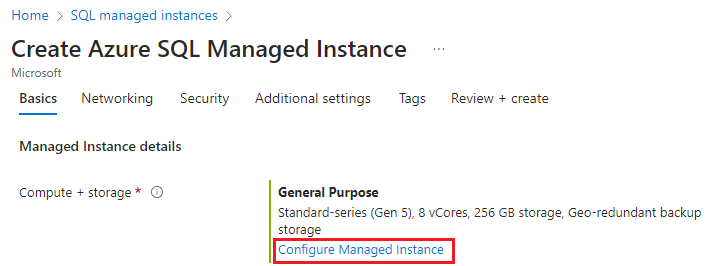
Kies hybride failoverrechten onder SQL Server-licentie.
Schakel het selectievakje in om te bevestigen dat u dit exemplaar als passieve replica gaat gebruiken.
Selecteer Toepassen om uw wijzigingen op te slaan.
Bestaande exemplaren
Voer de volgende stappen uit om het voordeel van hybride failover voor een bestaand exemplaar te activeren:
Ga naar uw met SQL beheerde exemplaar in Azure Portal.
Selecteer Compute en opslag onder Instellingen in het resourcemenu.
Kies Hybride failoverrechten onder SQL Server-licentie en schakel het selectievakje in om te bevestigen dat u dit exemplaar als passieve replica gaat gebruiken:
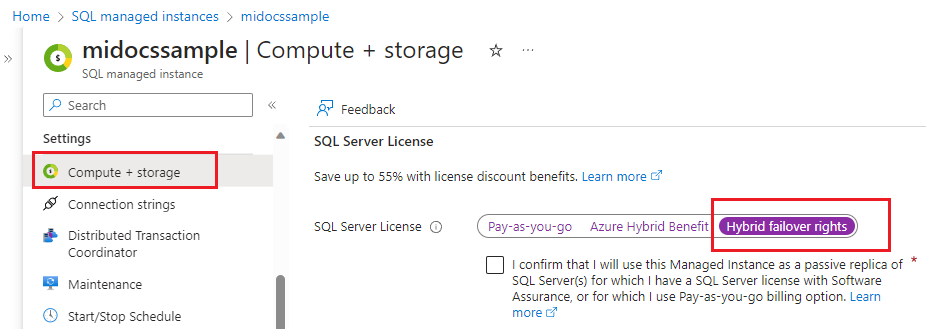
Selecteer Toepassen om uw wijzigingen op te slaan.
Gerelateerde inhoud
Zie de volgende bronnen voor meer informatie over de koppelingsfunctie:
- Overzicht van beheerde exemplarenkoppeling
- Uw omgeving voorbereiden voor een koppeling naar een beheerd exemplaar
- Koppeling tussen SQL Server en SQL Managed Instance configureren met SSMS
- Koppeling tussen SQL Server en SQL Managed Instance configureren met scripts
- Aanbevolen procedures voor het onderhouden van de koppeling
Feedback
Binnenkort beschikbaar: In de loop van 2024 zullen we GitHub-problemen geleidelijk uitfaseren als het feedbackmechanisme voor inhoud en deze vervangen door een nieuw feedbacksysteem. Zie voor meer informatie: https://aka.ms/ContentUserFeedback.
Feedback verzenden en weergeven voor